Win10网速慢怎么优化网卡设置?
时间:2025-06-26 15:00:07 144浏览 收藏
还在为Win10网速慢而烦恼吗?别担心,本文将教你如何通过优化网卡设置,轻松提升网络速度!Win10系统用户常常会遇到网速不给力的情况,其实这很可能是网络设置中存在限制。通过简单的几步操作,进入网卡属性中的高级配置,就能有效改善网速。本文详细介绍了如何找到并调整“%htMode%”选项,选择带有“2040%”字样的选项,从而释放你的网络潜力。告别卡顿,畅享高速网络体验,快来试试吧!
不少使用Windows 10系统的朋友,在操作电脑时会遇到网速缓慢的问题。这究竟是怎么回事呢?可能是因为网络设置中存在某些限制。今天就来教大家如何调整网卡设置,从而大幅提升网速。只需进入属性中的高级配置即可开始操作,具体步骤如下:
Win10网速慢网卡优化方法
1、点击屏幕右下角的网络图标,
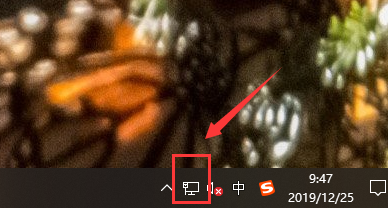
2、进入“网络和Internet设置”,接着打开“网络和共享中心”。
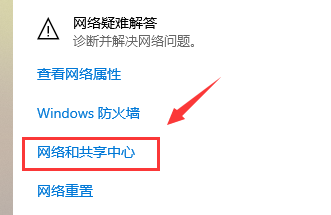
3、点击已连接网络名称后的“以太网”(根据个人设备显示有所不同)。
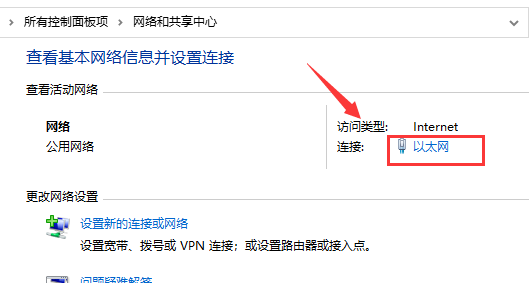
4、在弹出的新窗口里,选择“属性”,随后在对话框中找到并点击“配置”。
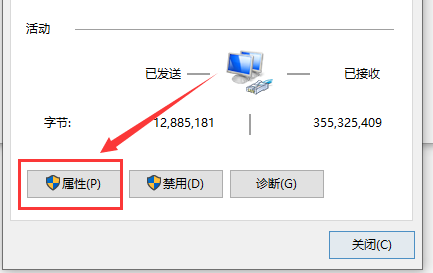
5、在接下来的界面里点击“高级”。
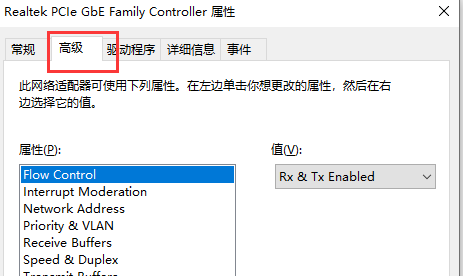
6、在出现的页面中,切换到“高级”选项卡,找到“%htMode%”,从中挑选带有“2040%”字样的选项,之后退出并进行速度测试。
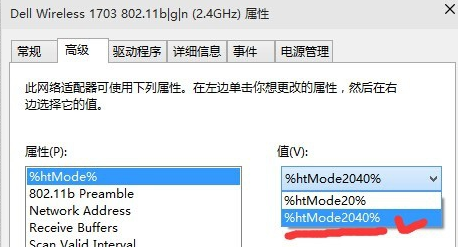
文中关于的知识介绍,希望对你的学习有所帮助!若是受益匪浅,那就动动鼠标收藏这篇《Win10网速慢怎么优化网卡设置?》文章吧,也可关注golang学习网公众号了解相关技术文章。
相关阅读
更多>
-
501 收藏
-
501 收藏
-
501 收藏
-
501 收藏
-
501 收藏
最新阅读
更多>
-
293 收藏
-
214 收藏
-
265 收藏
-
257 收藏
-
174 收藏
-
441 收藏
-
308 收藏
-
279 收藏
-
202 收藏
-
131 收藏
-
199 收藏
-
467 收藏
课程推荐
更多>
-

- 前端进阶之JavaScript设计模式
- 设计模式是开发人员在软件开发过程中面临一般问题时的解决方案,代表了最佳的实践。本课程的主打内容包括JS常见设计模式以及具体应用场景,打造一站式知识长龙服务,适合有JS基础的同学学习。
- 立即学习 543次学习
-

- GO语言核心编程课程
- 本课程采用真实案例,全面具体可落地,从理论到实践,一步一步将GO核心编程技术、编程思想、底层实现融会贯通,使学习者贴近时代脉搏,做IT互联网时代的弄潮儿。
- 立即学习 516次学习
-

- 简单聊聊mysql8与网络通信
- 如有问题加微信:Le-studyg;在课程中,我们将首先介绍MySQL8的新特性,包括性能优化、安全增强、新数据类型等,帮助学生快速熟悉MySQL8的最新功能。接着,我们将深入解析MySQL的网络通信机制,包括协议、连接管理、数据传输等,让
- 立即学习 500次学习
-

- JavaScript正则表达式基础与实战
- 在任何一门编程语言中,正则表达式,都是一项重要的知识,它提供了高效的字符串匹配与捕获机制,可以极大的简化程序设计。
- 立即学习 487次学习
-

- 从零制作响应式网站—Grid布局
- 本系列教程将展示从零制作一个假想的网络科技公司官网,分为导航,轮播,关于我们,成功案例,服务流程,团队介绍,数据部分,公司动态,底部信息等内容区块。网站整体采用CSSGrid布局,支持响应式,有流畅过渡和展现动画。
- 立即学习 485次学习
